Word是不是朋友常用的一款办公软件,不过有的用户还不清楚Word更改证件照背景色的详细操作,所以下文就分享了Word更改证件照背景色的教程。
方法一:图片工具
打开Word,插入要修改的图片,双击进入图片工具,找到【删除背景】,然后点击【标记要保留的区域】,会有个自动识别框将其图片主体框出来,可以调节识别框大小进行区域的选择。再右键【设置图片格式】,选择【纯色填充】,即可对背景色进行个性修改。
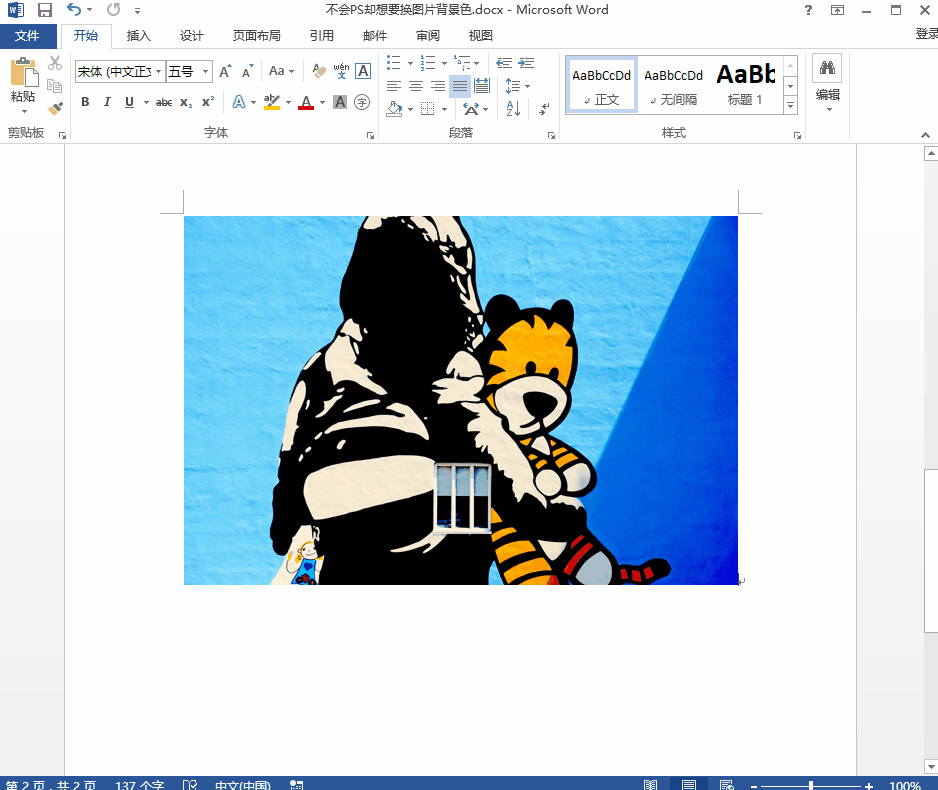
同时,如果觉得所保留的区域不够细致,可以用【标记要保留的区域】画笔绘制线条选中要保留的区域。
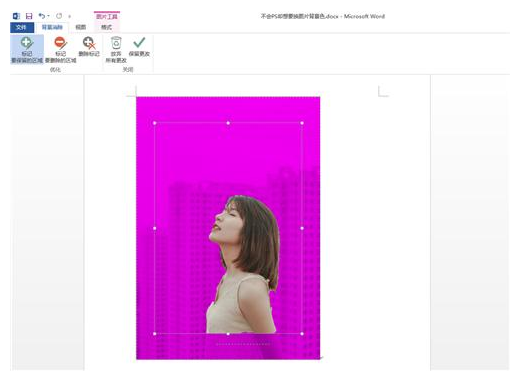
同理,通过填充的方式就可以替换背景颜色了。
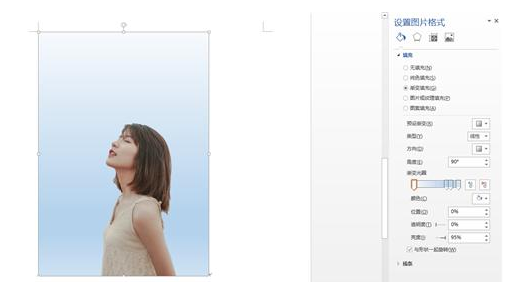
方法二:设置透明色
Word里面还有一个神奇的功能——设置透明色,可以把纯色背景一秒去掉,但这个功能仅限于背景颜色单一且图片的轮廓明显的图片,详细操作如下:
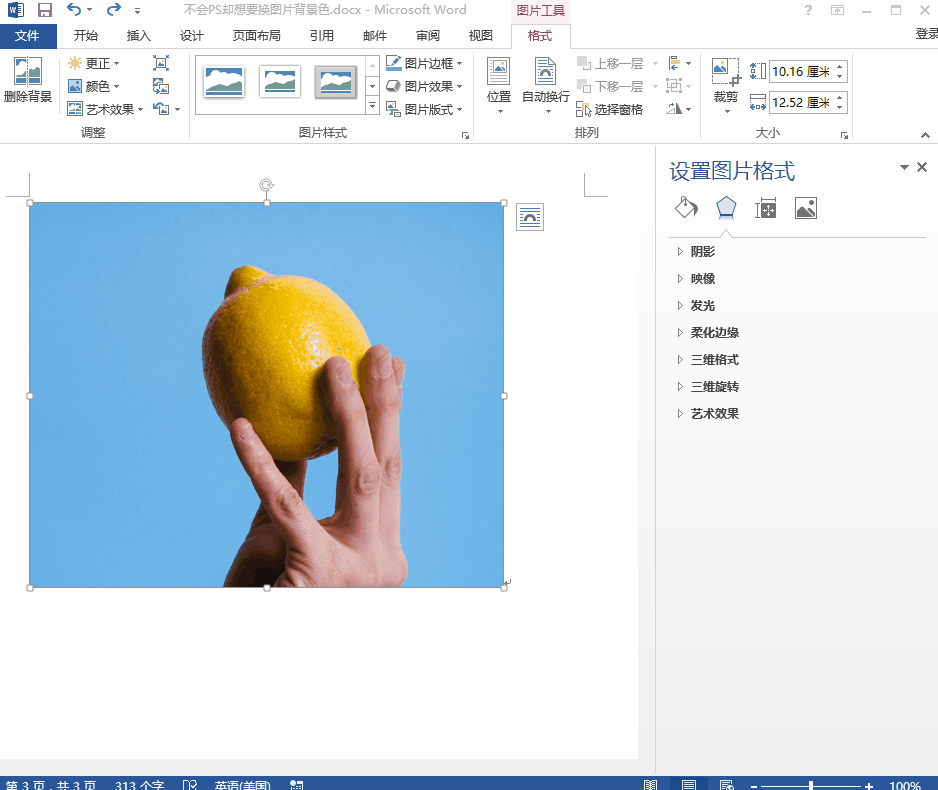
上面就是小编为大家带来的Word更改证件照背景色的详细教程,希望对大家能够有所帮助哦。
 天极下载
天极下载
































































